正常情况下,如果安装了 cudaToolkit (正确安装),当我们在控制台输入以下命令时,可以获取到 cuda 的版本,如下图所示:
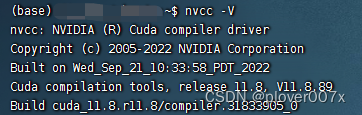
但是很多情况下,我们安装完成 cudaToolkit 后,再输入 “nvcc -V” 命令时,系统会提示如下错误:
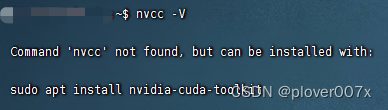
如果发生这种情况,很大概率是我们安装 cudaToolkit 步骤不完全导致的:安装完成后,没有进行环境配置和激活。以下为修改的方法:
进行环境配置
sudo vim ~/.bashrc
export PATH=/usr/local/cuda/bin:$PATH
export LD_LIBRARY_PATH=/usr/local/cuda/lib64:$LD_LIBRARY_PATH
刷新环境:
source ~/.bashrc
经过以上两步完成后,再次使用 “nvcc -V” 命令,就可以看到 cuda 的版本号了。
详细的 cudaToolkit 和 cudnn 安装教程,参考以下链接:
https://blog.csdn.net/plover007x/article/details/131450626
版权声明:本文为plover007x原创文章,遵循 CC 4.0 BY-SA 版权协议,转载请附上原文出处链接和本声明。